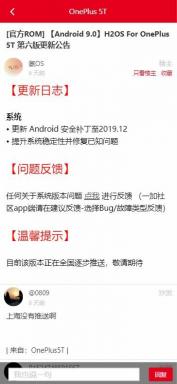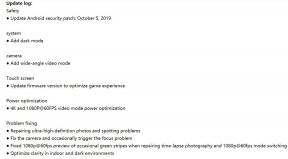Как найти слабые пароли и изменить их в Chrome
Uncategorized / / August 04, 2021
Рекламные объявления
Google Chrome делает шаг вперед в кибербезопасности, помогая вам находить слабые пароли в Chrome. Недавно Google анонсировал новое обновление для Chrome 88 с функцией проверки паролей. Это означает, что теперь вы сможете определять свои слабые пароли в Chrome и менять их навсегда. Слабые пароли делают ваши конфиденциальные данные уязвимыми для утечки и многих других онлайн-угроз. Если ваш пароль слишком слабый, хакеры могут получить доступ к вашим учетным записям. Это может помочь им отслеживать ваши действия в Интернете. Когда дело доходит до кибербезопасности и защиты вашей ценной информации, пароли похожи на воинов на передовой.
Помните, что вы щелкали всплывающее окно «Сохранить пароли» или устанавливали флажок «Запомнить меня» перед входом в другие учетные записи?
Мы всегда делаем это при входе в свои учетные записи электронной почты, социальные сети, веб-сайты интернет-магазинов и т. Д. Пользователи сети используют различное количество веб-браузеров, и для удобства мы храним их в Chrome. Но не все из нас осознают силу своих паролей и в конечном итоге выбирают самые простые из них, чтобы их запомнить. С помощью этой новой функции в Google Chrome мы теперь можем Chrome проверять слабость нашего пароля. Кроме того, для этого не обязательно быть разработчиком программного обеспечения. Поскольку изменение слабых паролей в Chrome можно выполнить за несколько простых шагов.
Как найти слабые пароли в Chrome
Чтобы автоматизировать функцию проверки пароля в Chrome, необходимо выполнить несколько простых шагов.
Рекламные объявления
- ШАГ 1. Загрузите Google Chrome Canary и установите установку: - Для этого вы можете выполнить поиск в Google по запросу «установить chrome canary» и открыть первую ссылку, которая появляется в вашей поисковой системе.
Или просто откройте это связь. Canary также может быть нестабильным, поскольку это бета-версия Google и передний край веб-разработки.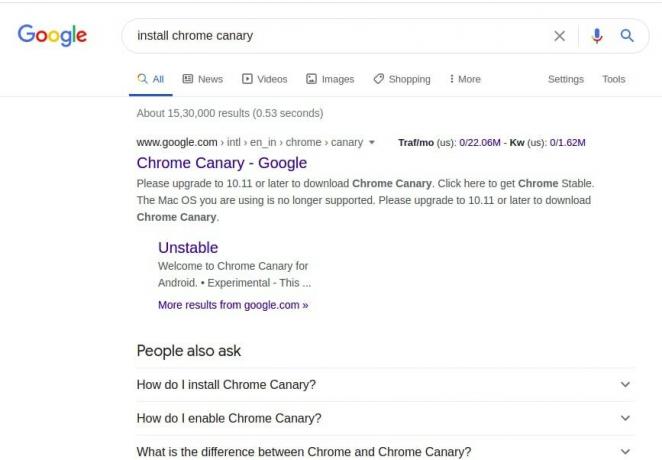
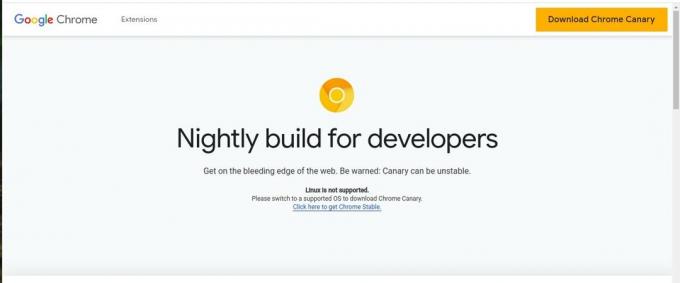
- ШАГ 2 - Откройте Google Chrome и посетите «chrome: // flags». Вы также можете пропустить шаг 1 и сразу приступить к нему.
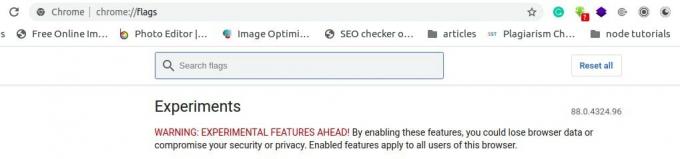
- ШАГ 3 - Затем во вновь открытом интерфейсе найдите слово «слабый» в самой верхней опции флажков поиска. Скорее всего, вы вернетесь с "Проверка слабости паролей" и "Проверка безопасности на наличие ненадежных паролей”
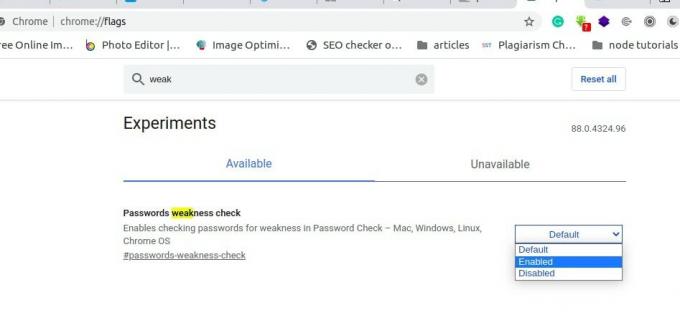
- ШАГ 4 - Вам необходимо включить оба флага «Проверка слабости паролей" и "Проверка безопасности на наличие ненадежных паролей», Щелкнув раскрывающееся меню справа.

- ШАГ 5 - Перезапустите браузер, чтобы отразить изменения.

- ШАГ 6. Теперь в верхнем правом углу вашей веб-страницы есть опция «Настроить и управлять Google Chrome» с тремя точками. Нажмите, чтобы открыть его, и прокрутите вниз, чтобы выбрать «Настройки».

- ШАГ 7. В левой части экрана вы найдете параметр «Проверка безопасности». Используйте функцию «Проверить сейчас» вверху, чтобы Chrome проверить свой пароль.
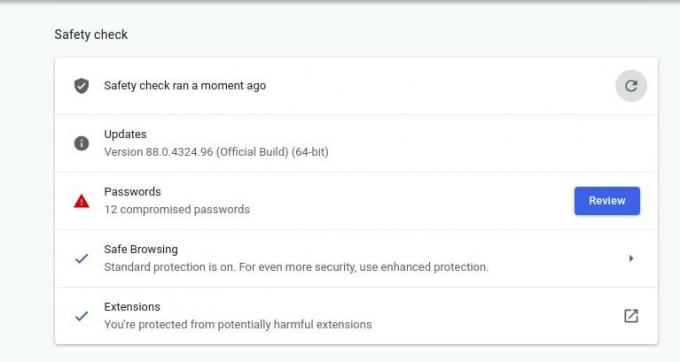
- ШАГ 8 - Google выделит более слабые пароли. Нажмите кнопку «Обзор», чтобы исправить ошибки.
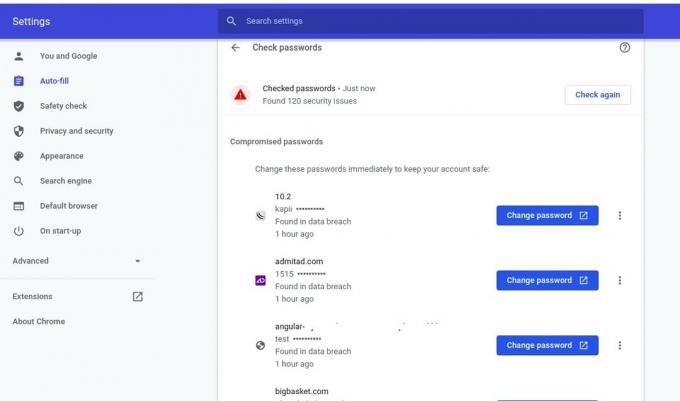
Как изменить пароли в Chrome
Как только вы увидите надежность своего пароля, вы сможете легко изменить взломанные пароли в том же окне. Вам просто нужно нажать на опцию «Изменить», расположенную рядом, и отредактировать свой пароль. Но опять же, для пользы всех пользователей, позвольте мне дать вам несколько советов, как избежать выбора слабых паролей в Chrome.
- Чем длиннее, тем лучше: выберите пароль длиной не менее 12 символов. Для надежного пароля не существует подходящего размера, но выбор более длинного - всегда разумный выбор. Поэтому убедитесь, что ваш пароль составляет от 12 до 14 символов.
- Используйте смешанные символы: увеличьте надежность пароля, включив в него числа, символы, специальные символы, а также прописные или строчные буквы.
- Держитесь подальше от очевидного: выбор вашего имени или имени вашего питомца в качестве пароля - определенно плохой выбор. Мы должны проявлять бдительность при создании уникальных паролей, которые в то же время легко запоминать.
- Сделайте свой пароль более ярким: в основном это означает использование как можно большего количества символов. Чтобы изменить слабые пароли, вам нужно поиграть с клавиатурой. Позвольте мне показать вам один небольшой пример, который может помочь в практическом использовании вышеупомянутых пунктов. Например, «YourPasswordIsIncorrect» можно записать как «UrPword1S1Nc0rr3 ^ | ^».
Оповещения о взломе пароля
Google Chrome также предупреждает вас, если какой-либо из ваших паролей, хранящихся в учетной записи Google, был скомпрометирован в результате утечки данных. От ваших паролей зависит, насколько вы защищены в условиях эпидемии взломов и интернет-угроз. Интернет-безопасность может быть существенно повышена за счет создания трудных для взлома паролей.
Последнее обновление Google Chrome для проверки ненадежных паролей помогает повысить вашу кибербезопасность. Эта новая функция объяснима при обнаружении слабости пароля. Это также поможет вам изменить слабые пароли, чтобы применить лучшие методы безопасности. Chrome запустил собственные системы управления паролями, которые препятствуют вмешательству стороннего программного обеспечения для управления вашими паролями. С помощью проверки безопасности Chrome вы можете сбросить сохраненные пароли в Google Chrome, которые уязвимы для утечки данных.
Мы надеемся, что с этим блогом вы сможете активизировать свою игру в области кибербезопасности.
Рекламные объявления